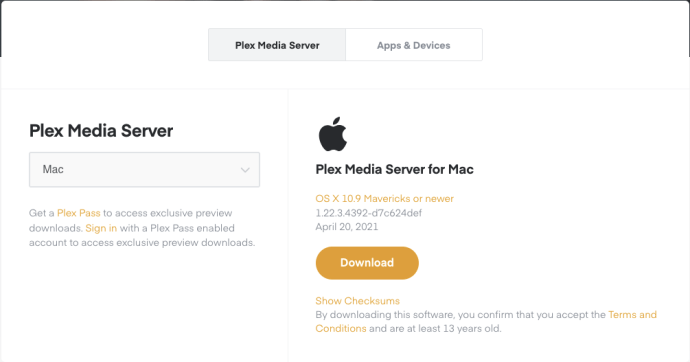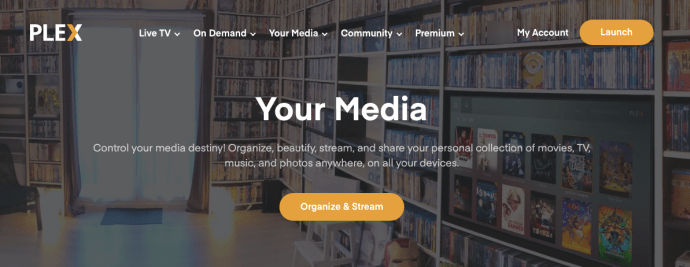Plex je skvělá domácí mediální platforma, která pomáhá spravovat lokálně uložené filmy, hudbu a další. Platforma, která se skládá z Plex Media Server a Plex Media Player, usnadňuje organizaci vašich médií a jejich sdílení v síti. I když je dodáván s vlastním přehrávačem médií, můžete také použít přehrávač médií VLC k přehrávání obsahu. Zde je návod, jak streamovat média Plex do VLC.

Plex Media Server se nainstaluje do vašeho hlavního počítače, kde máte nainstalovaná všechna média. Uspořádá veškerý váš obsah a může zahájit streamování do vzdálených zařízení. Těmito zařízeními mohou být jiné počítače, tablety nebo dokonce telefony a mohou být místní nebo internetové.
Plex Media Player se nainstaluje do jakéhokoli zařízení, na kterém chcete spotřebovávat svá média. Přijímá stream z Plex Media Server a přehrává jej a také vám umožňuje procházet a vybírat z jeho rozhraní.
Oba prvky tvoří Plex a jsou kompatibilní s Windows, Mac, Linux, NAS, Cloud storage, Android, iOS, Chromecast, zařízení Amazon, Apple TV, Kodi, PlayStation, Xbox, Roku a Nvidia Shield. Jsou další, které jsem pravděpodobně vynechal, ale chápete. Je to poměrně rozsáhlý seznam možností, ze kterých si můžete vybrat.

Nastavení Plex
Chcete-li úspěšně používat Plex, budete potřebovat centrální počítač nebo zařízení, které hostí všechna vaše média. Bude nutné jej nechat zapnutý, kdykoli budete chtít toto médium používat, a bude muset být připojen k vaší síti a/nebo internetu.
Plex Media Server je povinný, aby to fungovalo, ale aplikace je volitelná. Můžete také sledovat prostřednictvím prohlížeče nebo VLC media player, jak vám ukážu.
- Stáhněte a nainstalujte Plex Media Server do tohoto centrálního zařízení. Stáhněte si aplikaci Plex Media Player do libovolného zařízení, na kterém chcete média používat.
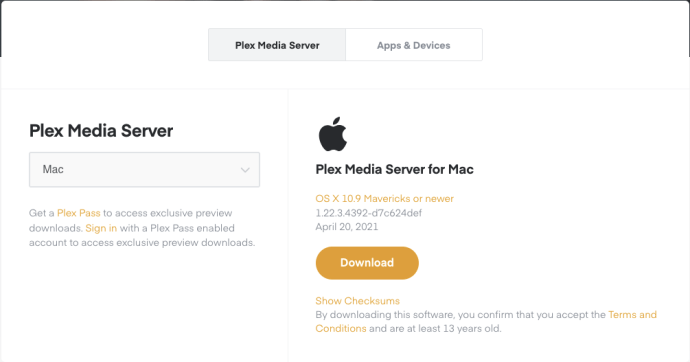
- Zaregistrujte si účet Plex a postupujte podle průvodce nastavením.
- Pokud chcete streamovat mimo svou domácí síť, povolte „Připojit k Plex“.
- Po zobrazení výzvy přidejte své knihovny. Vyberte „Přidat knihovnu“ a importujte média, která chcete sdílet.
- Přidejte svou síť a po zobrazení výzvy povolte vzdálený přístup.
- Nainstalujte kanály, které chcete zahrnout.
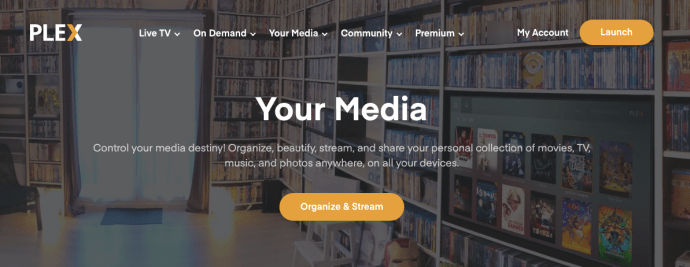
To je vše, co musíte udělat pro základní nastavení serveru Plex Media Server; je to docela přímočarý proces. DLNA, což je síťový protokol, který potřebujeme ke hraní na VLC, je ve výchozím nastavení povolen, takže zde není potřeba žádná další akce. Později můžete strávit více času přizpůsobením a konfigurací, jak chcete, a přidáváním kanálů.
Dále musíte nainstalovat Plex Media Player na jakékoli zařízení, na kterém chcete Plex používat. Nemusíte s ním nutně přehrávat média dlouhodobě, ale budete ho chtít alespoň nastavit, abyste si mohli vyzkoušet, jak vše funguje. Je lepší řešit problémy včas, než narážet na problémy později.
- Nainstalujte si do zařízení aplikaci Plex Media Player.
- Podle průvodce instalací se připojte k síti a vyhledejte médium.
- Opláchněte a opakujte pro každé zařízení, na kterém chcete Plex používat.
Teoreticky by to nyní mělo fungovat. Měli byste být schopni procházet média v přehrávači Plex Media Player na jakémkoli zařízení, na kterém jej máte nastaven, něco vybrat a přehrát. Jedním z důvodů, proč je Plex tak populární, je ten, že funguje bez jakýchkoli potíží. Byl láskyplně vytvořen tak, aby poskytoval bezproblémový zážitek, a dělá to velmi dobře.

Streamujte média Plex do VLC
Pokud chcete streamovat média Plex do VLC, může to být snadné nebo obtížnější v závislosti na nastavení vaší sítě. Vzhledem k tomu, že DLNA (síťový protokol používaný Plexem) je ve výchozím nastavení povolen a funguje s UPnP, VLC by měl být schopen jej bez problémů zachytit. Ale spousta lidí má problémy, takže to není nutně ten nejpřímější proces.
Jakmile je vše nastaveno:
- Otevřete VLC na vzdáleném zařízení a vyberte „Zobrazit“.
- Vyberte „Seznam skladeb“ a přejděte dolů v levém podokně, dokud se nedostanete na „Místní síť“.
- Vyberte ‚Universal Plug n‘ Play‘ a počkejte, až se zaplní pole napravo.
- Vyberte složky v pravém podokně a vyhledejte média k přehrání.
- Dvakrát klikněte na konkrétní médium a mělo by se okamžitě začít přehrávat ve VLC.

Pokud vše půjde dobře, média se budou přehrávat ve VLC bez problémů. Pokud se pravý panel nenaplní nebo nenajde žádná média, znovu zkontrolujte, zda je na serveru Plex Media Server povolena DLNA. Přejděte na „Nastavení a server“ na serveru Plex Media Server a ujistěte se, že je zaškrtnuto políčko vedle položky „DLNA server“. Mělo by to být ve výchozím nastavení. Povolte také „Přímé přehrávání“ a „Přímý přenos“, pokud ještě nejsou.
Pokud chcete streamovat média Plex do přehrávače VLC, tak to uděláte. Plex Media Player je docela dobrý, ale líbí se nám to, co se nám někdy líbí, a není ostuda chtít se držet věcí, o kterých víte, že se vám líbí.